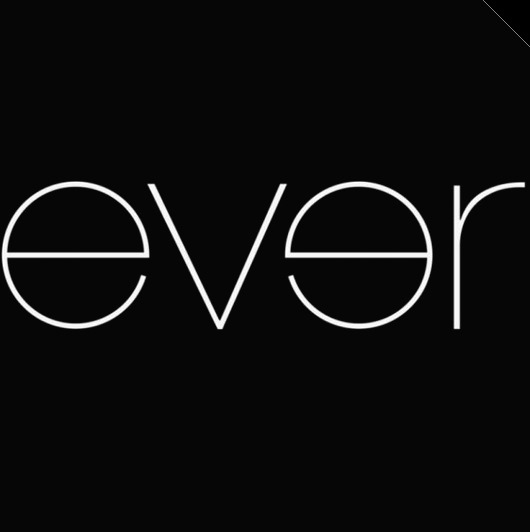컴퓨터를 이용하다 메모장이 필요하면 간편하게 메모할 수 있는 기능인 스티커 메모는 윈도우에 기본 탑재되어 따로 설치할 필요 없이 바로 실행이 가능합니다. 컴퓨터로 주업무를 보시는 분이라면 포스트잇 방식으로 바탕화면에 여러개 붙여서 사용하는데요. 이번 포스팅에서는 이 포스트잇 같은 기능인 윈도우10 스티커 메모의 단축키에 대해 정리해봤습니다.
우선 윈도우 스티커 메모를 빠르게 실행하는 방법 중 하나는 윈도우키+S키를 눌러 검색창을 띄운 후 Sticky Notes를 타이핑 후 엔터를 눌러주면 스티커 메모를 빠르게 실행할 수 있습니다.
스티커 메모장의 단축키를 정리해봤습니다. 윈도우의 버전에 따라 안먹히는 단축키가 있습니다. 참고하세요!
글씨를 굵게 하고 싶으면 컨트롤키+B를 누른후 타이핑 하거나 기존에 타이핑한 글씨를 드래그 후 Ctrl+B를 눌러주면 굵어 집니다.
기울임꼴 텍스트는: 컨트롤키+I를 눌러주면 기울어집니다.
취소선, 중앙 막대를 그은 글씨는 컨트롤키+I를 누르면 됩니다.
새로운 글의 시작을 알리는 글머리 기호는 컨트롤+쉬프트+L키를 눌러주면 됩니다.
새로운 스티커 메모장을 실행하려면 컨트롤키+N
지금 사용중인 스티커 메모를 모두 삭제하려면 컨트롤키+D
방금 실행한 명령을 이전으로 돌리려면 컨트롤키+Z
글씨의 바로 밑에 선을 긋고 싶으면 컨트롤키+U
메모장에 메모한 모든 글씨를 드래그 하고 싶으면 컨트롤키+A가 있습니다.
글씨를 왼쪽으로 정렬하기: Ctrl+L
글씨를 가운데로 정렬하기: Ctrl+E
글씨를 오른쪽에 정렬하기: Ctrl+R
스티커 메모장의 우측 상단에 보이는 세개의 점선을 클릭하면 스티커 메모장의 색상을 바꿀 수 있습니다.
'Software' 카테고리의 다른 글
| 윈도우10 설치 usb 만들기 무작정 따라하기 (0) | 2018.02.22 |
|---|---|
| 원드라이브 삭제 1분도 안걸립니다 (0) | 2018.02.22 |
| 툴을 이용해 윈도우10 설치 USB 만들기, 윈도우7 USB 부팅디스크 만들기 무작정 따라하기! (0) | 2018.02.15 |
| 엔비디아 그래픽카드 LED 조절 프로그램 LED 비쥬얼라이저 다운로드 (0) | 2018.02.05 |
| 내컴퓨터 그래픽카드 보는법 (그래픽 카드 사양, 온도등 체크하기) (0) | 2018.01.31 |